20.03.2017
Jednoduchost rozhraní a logicky přehledné intuitivní ovládání jsou hlavními požadavky při výběru programu pro vypalování disků. Jedná se o jednoduché rozhraní, které vám pomůže rychle připravit disk k vypálení. Mezi deseti zde popsanými aplikacemi je zde běžná nejen funkce vypalování disku, ale samozřejmě také jednoduchost rozhraní.
Nezapomeňte také, abyste získali přesnou kopii disku, musíte nastavit rychlost zápisu na minimum. U DVD je to 8x nebo 10,56 Mb/s a u CD méně než 56x nebo méně než 1,5 Mb/s. Právě při nízké rychlosti bude disk dělat nejmenší počet chyb a v důsledku toho získáte přesnější kopii disku. Po vypálení disku nezapomeňte zkontrolovat, zda neobsahuje chyby v aplikaci, se kterou jste nahrávali.
Pro vypalování disků jsem zvolil deset programů, z nichž osm je zcela zdarma a dva, CloneCD a UltraISO, jsou placené se zkušební dobou. Vyberte si, co potřebujete na základě svých potřeb. Pro zkopírování disku - kterýkoli z prvních osmi programů, pro vypálení ISO obrazu na USB flash disk nebo disk - poslední dva budou ideální.
Půjdeme od jednoduchých programů ke složitějším. Začněme jednoduchým nástrojem bohatým na funkce s názvem CDBurnerXP.
Funkce aplikace
- Zápis dat na disk;
- Kopírování disků;
- Vytváření a úprava obrazů disků;
- Vypálení obrazu disku na disk.
CDBurnerXP je poměrně populární program pro vypalování disků, jeho funkčnost pro práci s disky není horší než placené protějšky. Za přítomnosti dvou jednotek je schopen kopírovat disky z jedné na druhou.
Jednoduché a logické rozhraní hraje do rukou aplikace, umožňuje rychle si zvyknout na program a začít pracovat s disky - kopírovat je, vytvářet obrázky atd.
Malá vypalovačka CD - vypalování, kopírování a práce s obrazy ISO
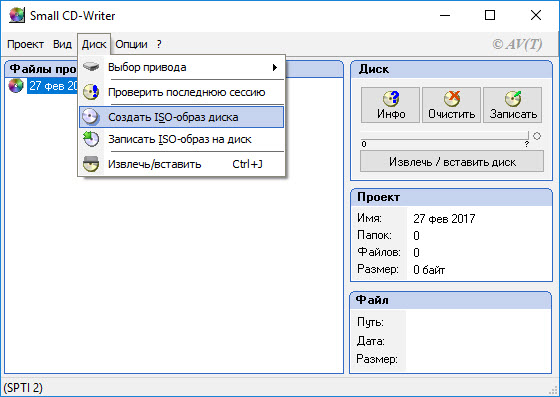
Pravděpodobně nejstarší program z této recenze.Poslední verze vyšla v roce 2006 (podle Wikipedie), ale svou práci plní velmi dobře i ve Windows 10. Má velikost pouhých 400 KB, téměř stejnou funkcionalitu jako CDBurnerXP. Dokáže nejen vypalovat datové disky a provádět kopírování disků, ale je schopen pracovat s obrazy disků ISO, vytvářet je a dokonce vytvářet disky pro více spouštění systému Windows ze souborů a složek v počítači pomocí spouštěcích souborů .bin.
Malá velikost, velmi jednoduché rozhraní, schopnost kopírovat disky a vytvářet obrazy ISO jsou hlavními výhodami Small CD-Writer. Pokud potřebujete rychle zkopírovat disk nebo vypálit obraz ISO na disk, tato utilita se vám bude hodit. Během provozu také nevytváří záznamy v registru, nezanechává žádné dočasné soubory.
CloneCD - vytváření kopií chráněných disků
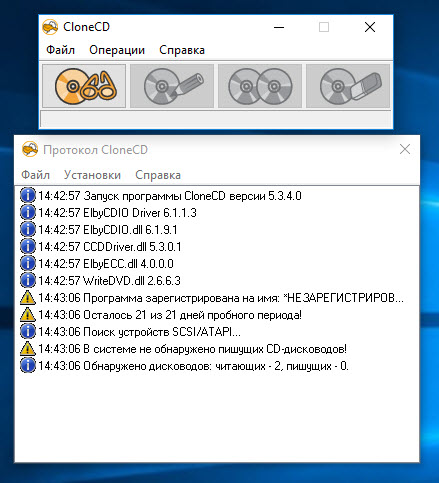
Nyní si myslím, že je těžké uživatele překvapit funkcí kopírování disku a práce s formátem ISO, ale CloneCD se o to podle mě snaží a dělá to velmi dobře. Má všechny funkce práce s disky jako Small CD-Writer a CDBurnerXP. Nejzajímavější umí kopírovat disky chráněné proti kopírování a vytvářet přesné kopie libovolných disků. Obchází systém ochrany proti kopírování dat. To je samozřejmě velké plus, ale z určitého pohledu také kontroverzní. Pirátství je špatné, to se dá říct.
Rozhraní programu je extrémně jednoduché, rozdělené do několika oken a usnadňuje konfiguraci CloneCD pro provádění nezbytných úkolů. Licence programu je placená, zkušební doba je tři týdny.
Ashampoo Burning Studio Free - mnoho funkcí v jednom programu
Ideální nástroj pro práci s multimediálními informacemi. Zde jsou vyřešeny všechny multimediální úlohy související se zápisem na disky. Burning Studio Free umí nejen ripovat disky, ale také vytvářet DVD video disky, Audio-CD a pracovat s obrazy disků. Díky přehlednému rozhraní zvládne i začínající uživatel vše, co k vypalování disků potřebuje.
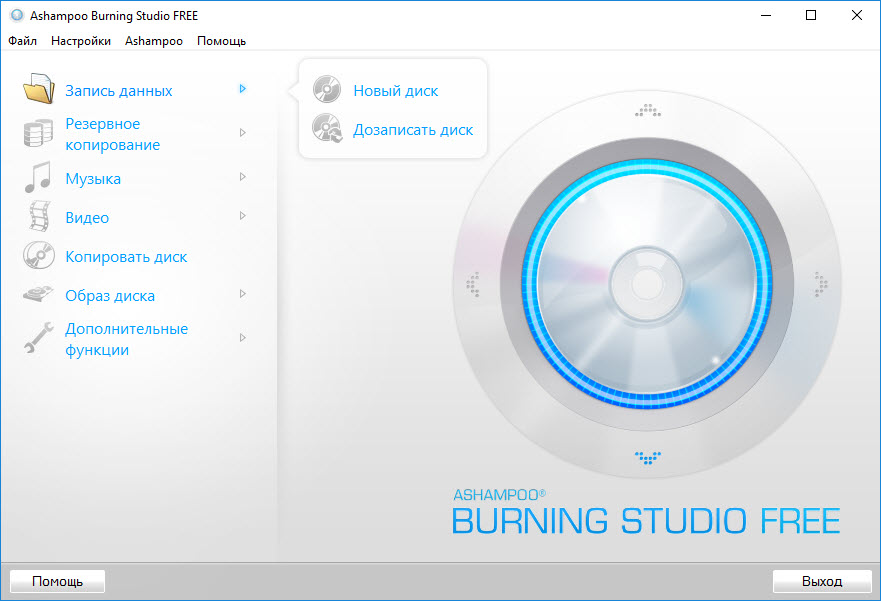
Spolu s tak skvělými příležitostmi však dostáváme jeden nepříjemný moment. Aby aplikace fungovala, vyžaduje bezplatnou aktivaci. V době psaní tohoto článku to byla verze 1.14.5. Pro obdržení aktivačního kódu budeme potřebovat e-mailovou adresu. Tyto akce jsou samozřejmě jednoduché, ale trochu otravné. Proč bylo nutné provést bezplatnou aktivaci?
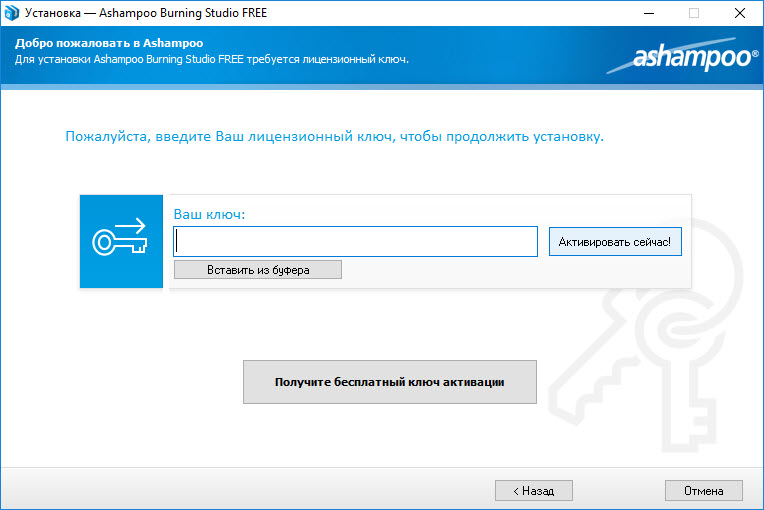
ImgBurn - vypalujte DVD video a pracujte s libovolnými disky
Další program pro práci s paměťovými médii. Snad nejznámější program pro kopírování kompletních informací z DVD video disků. Na torrentech a fórech jsou všechny pokyny pro vypalování filmů na DVD popsány v ImgBurn. Kromě vypalování a kopírování filmů umí kopírovat libovolné disky a pracovat s obrazy disků. Své funkce plní perfektně. A nezapomeňte získat co nejpřesnější kopii disku bez chyb, nastavte rychlost zápisu na minimum. Doba kopírování disku se prodlouží, ale počet chyb bude minimální.
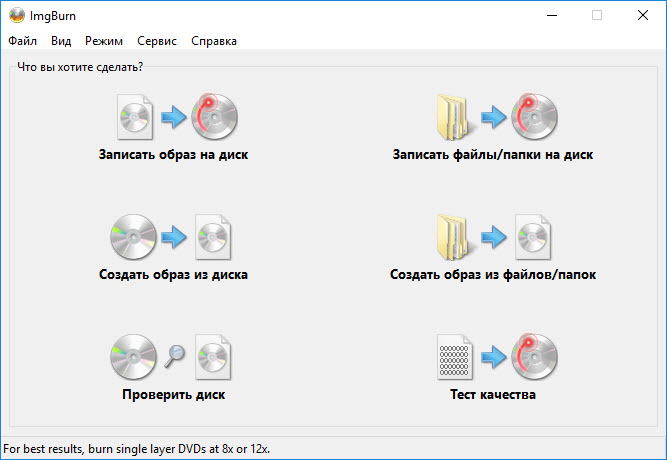
Chcete-li program lokalizovat, budete si muset stáhnout lokalizační soubor a zkopírovat jej do složky aplikace jazyků.
BurnAware Free – vypalování dat, kopírování a práce s ISO
Další dobrý program na vypalování a kopírování disků. Stejně jako výše popsané analogické programy umí kopírovat disky, pracovat s ISO obrazy, vypalovat video a audio disky.
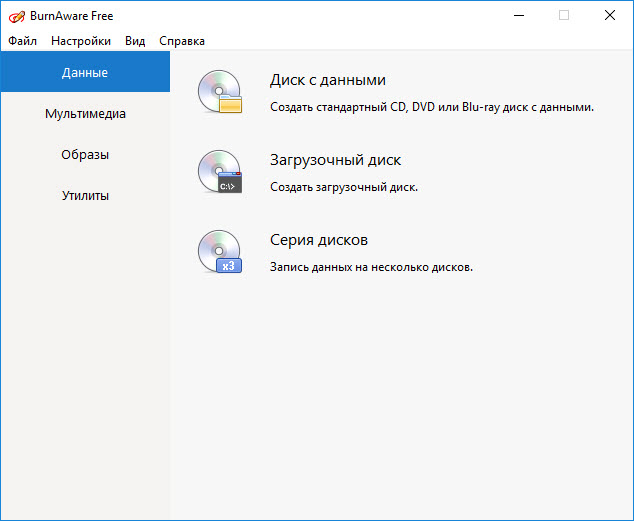
Alcohol 120% Free Edition - práce s ISO obrazy
Univerzální program pro práci s disky a obrazy disků. Jedná se o odstřiženou verzi Alcohol 120%. Umožňuje vypalovat soubory na disky, kopírovat disky, vytvářet obrazy disků a vytvářet až dvě virtuální jednotky v počítači.
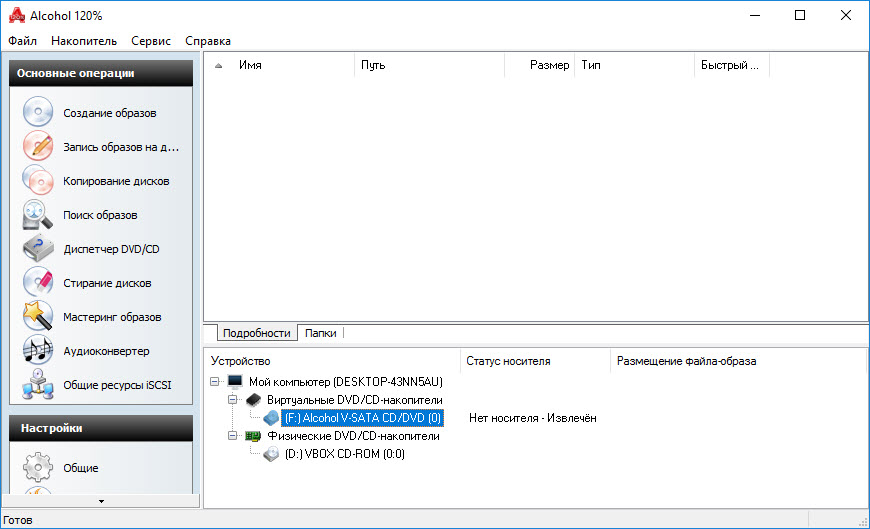
Chcete-li zkopírovat disk, klikněte na příslušné tlačítko v levém panelu nástrojů a postupujte podle pokynů průvodce.
UltraISO - vypalování disků a vytváření obrazů ISO
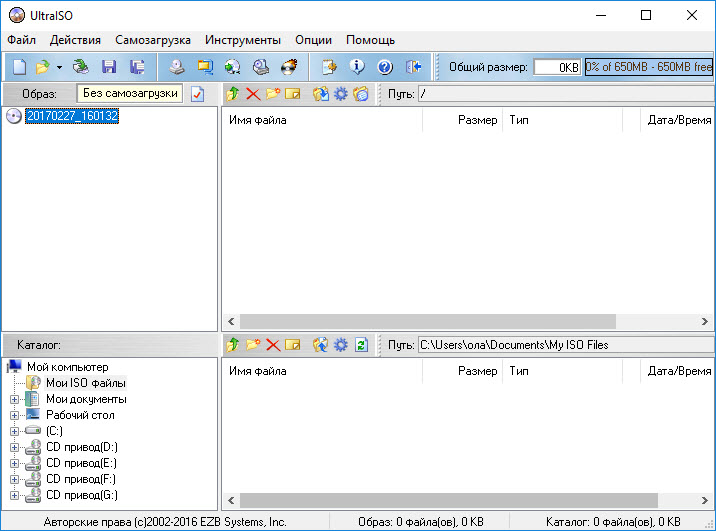
Známý program pro práci s obrazy disků. Dokáže vytvářet libovolné obrazy disků, upravovat je a samozřejmě disky kopírovat.
Funkce UltraISO
- Kopírování disků;
- Vytváření multiboot diskových obrazů;
- Úprava a převod obrazů disků;
- Vytváření a zápis na jiná média obrazů pevných disků a flash disků.
No a teď jsou na řadě ty nejjednodušší aplikace pro práci s obrazy disků. Provádějí pouze jednu funkci - zápis obrazu disku na USB flash disk nebo disk.
Nástroj pro stahování USB/DVD Windows 7 – vypalujte ISO pouze se systémem Windows
Mnoha uživatelům stačí vypálit obraz ISO s operačním systémem Windows na disk. Navíc musíte stejnou jednotku použít pouze jednou - k instalaci operačního systému. Zejména pro ně jsou tyto dvě jednoduché utility vhodné.
Nástroj pro stahování USB/DVD systému Windows 7 vypálí instalační soubory systému Windows na disk nebo jednotku flash. Navíc zde můžete vypálit pouze ISO obrazy systému Windows. Pomocí tohoto programu nelze psát ovladače a různé systémové nástroje. Vývojář je sám Microsoft.
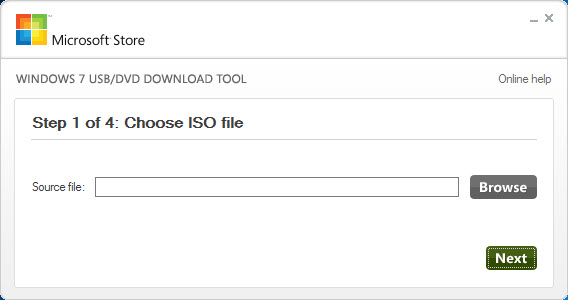
Passcape ISO Burner – pouze vypalování ISO
Na rozdíl od Windows 7 vám nástroj USB / DVD Download Tool umožňuje vypalovat disky s jakýmkoli operačním systémem a programy na disk nebo flash disk. Zbytek aplikací je stejný.
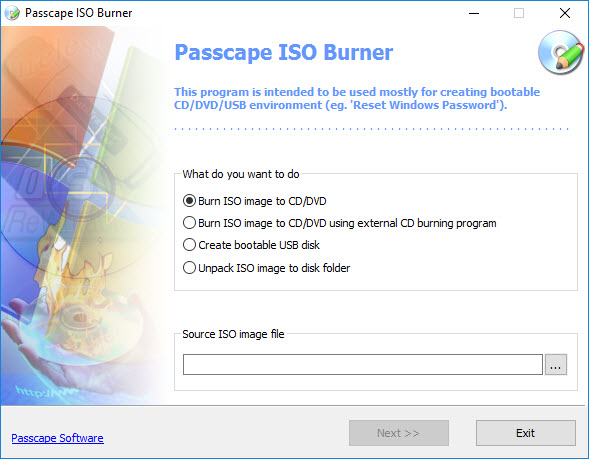
Nástroj s velmi jednoduchým rozhraním a ne úplně bohatou sadou funkcí. Je nepostradatelný pro zápis obrázků na disk nebo flash disk. Pro vše ostatní si nainstalujte CDBurnerXP, Small CD-Writer a další aplikace.
Stručný závěr
Tím si myslím, že to můžeme ukončit, a tak ne tak krátký seznam. Pro jakékoli úkoly související s vypalováním disků je například více než dostačující stejný Ashampoo Burning Studio Free nebo CDBurnerXP. Ale je velmi příjemné si vybrat a upravit si vše podle svého. Vyberte si proto přesně tu aplikaci, která se vám líbila, zde posuzujte pouze podle screenshotů a mého popisu. V žádném případě zde nelze udělat chybu. Disky zaznamenávají všechny programy. Tímto Vám, milý čtenáři, děkuji za pozornost a doufám, že jsem mohl alespoň nějak pomoci.

